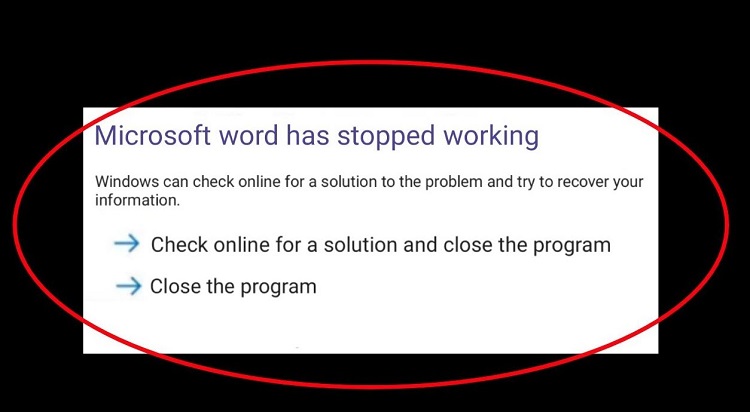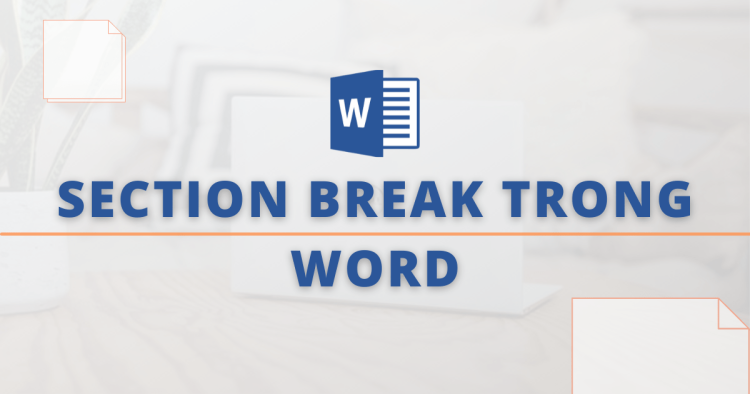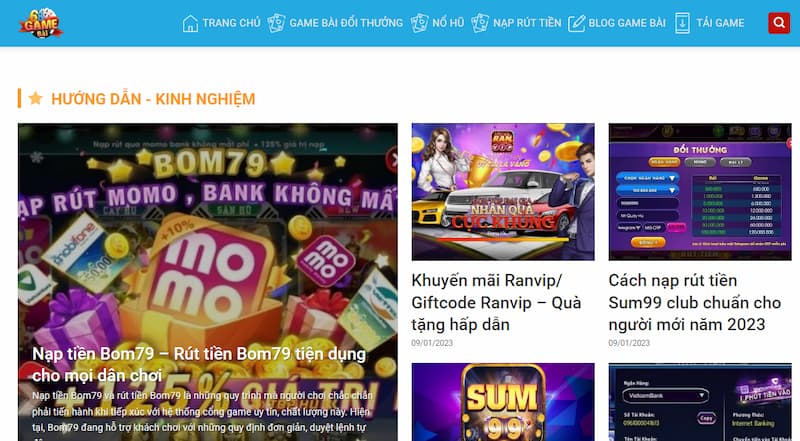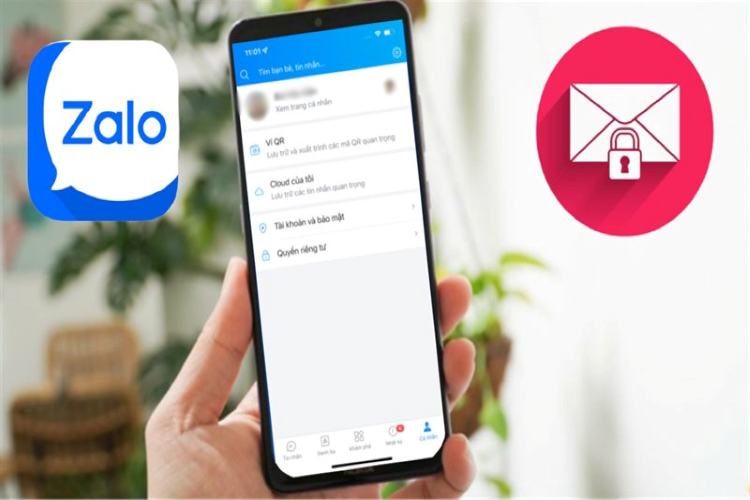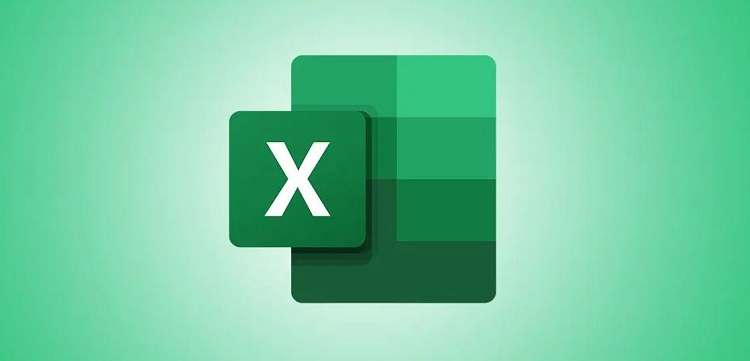Bật mí cách tắt chế độ tự động lưu ảnh trên Zalo vừa nhanh vừa dễ
Bạn đang tìm cách tắt chế độ tự động lưu ảnh trên Zalo? Tất cả những gì bạn cần đều có mặt trong bài viết của Blog Chăm Chỉ, xem ngay và luôn để biết mình phải thực hiện thế nào nhé!
Nhắc đến một trong những ứng dụng nhắn tin/gọi điện miễn phí qua mạng được sử dụng rộng rãi hiện nay chắc chắn không thể nào thiếu cái tên Zalo. Ứng dụng này không chỉ được yêu thích vì có thể chat/call free qua mạng, mà còn có thể giúp người dùng chia sẻ tài liệu/tệp như hình ảnh, video chẳng hạn một cách nhanh chóng. Do đó, không có gì lạ khi bạn nhận được hình ảnh từ ai đó gửi đến trên Zalo.
Trên Zalo hiện nay đã tích hợp rất nhiều tính năng tiện ích và tự động tải ảnh về thiết bị cũng nằm trong số đó. Tuy nhiên, khá nhiều người không thích tính năng này và tìm cách tắt chế độ tự động lưu ảnh trên Zalo. Blog Chăm Chỉ sẽ hướng dẫn thực hiện chi tiết.

Bỏ túi cách tắt chế độ tự động lưu ảnh trên Zalo dễ như ăn kẹo
Nội dung
Làm sao để tắt tính năng Zalo tự động lưu ảnh về máy nhỉ? Nhiều bạn rất lo lắng về tình trạng khi Zalo tự động lưu ảnh sẽ nhanh làm đầy bộ nhớ khiến cho ứng dụng này hoạt động chậm. Do đó, người dùng muốn tắt tính năng này đi. Có 2 cách để thực hiện trong Zalo trên điện thoại và 1 cách để thực hiện trên máy tính. Admin đã chia sẻ đầy đủ ở phần tiếp theo.
LƯU Ý TRƯỚC KHI TẮT TỰ ĐỘNG LƯU ẢNH ZALO
Tính năng tự động lưu ảnh trên Zalo rất tiện ích bởi khi kích hoạt, nó giúp dữ liệu được tải về trước , giúp bạn truy cập nhanh và hạn chế mất tin nhắn. Cụ thể, khi bật tự động tải về sẽ giúp giảm nguy cơ mất video và file do hết hạn máy chủ Zalo.
Tính năng này cũng không to tốn mạng di động do chỉ tải về bằng Wifi, xem được nội dung kể cả khi không có mạng. Vì vậy, bạn nên cân nhắc kỹ trước khi tắt tính năng này nhé!
Hướng dẫn cách tắt chế độ tự động lưu ảnh từ Zalo về điện thoại đơn giản
Như admin đã chia sẻ ngay từ đầu, đối với Zalo trên smartphone thì có 2 cách để bạn thực hiện. Một là tắt tính năng với một tài khoản Zalo cá nhân nào đó. Hai là tắt toàn bộ trong các cuộc trò chuyện.
Tắt tự động lưu ảnh và video đối với cuộc trò chuyện cụ thể
- Bước 1: Người dùng mở Zalo lên > Nhấn vào tin nhắn của tài khoản Zalo mà bạn muốn tắt tính năng tự động lưu ảnh > Nhấn vào 3 gạch góc trên cùng bên phải màn hình.
- Bước 2: Trong giao diện Tùy chọn, bạn cuộn xuống và nhấn vào Cài đặt cá nhân.
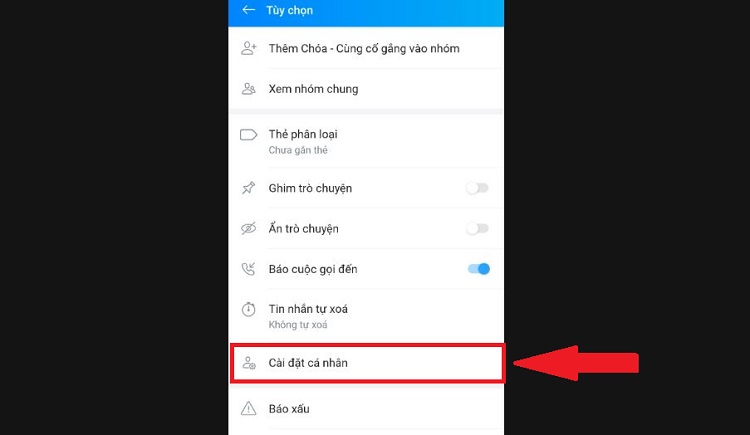
- Bước 3: Kéo xuống và nhấn công tắc để tắt mục “Lưu ảnh và video chụp từ Zalo”. Công tắc có màu xám như hình là ở trạng thái tắt.
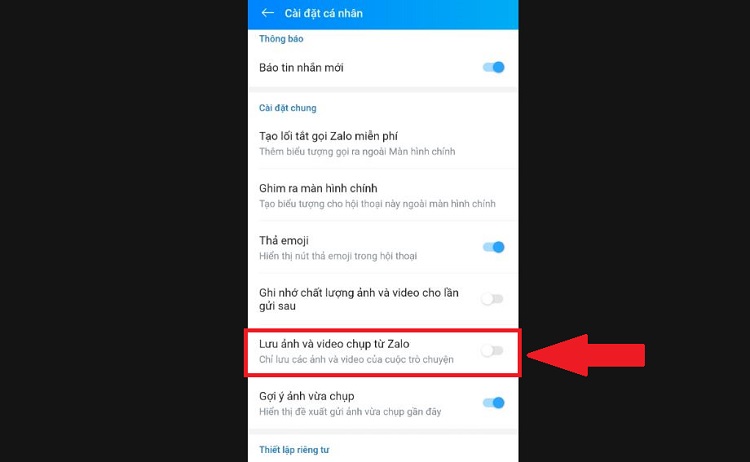
Nếu muốn kích hoạt trở lại, bạn chỉ cần thực hiện các bước tương tự và bật “lưu ảnh và video chụp từ Zalo” lên (công tắc có màu xanh và đầu tròn phía phải) là xong. Lưu ý là thiết lập này chỉ áp dụng trong cuộc trò chuyện này thôi nhé. Nếu bạn muốn cài đặt thêm cho cuộc trò chuyện khác thì thực hiện giống như vậy ở các cuộc hội thoại Zalo khác.
Tắt tự động lưu ảnh (cho toàn bộ cuộc trò chuyện trên máy)
- Bước 1: Người dùng mở Zalo trên dế yêu lên > Nhấn vào tab Cá nhân ở góc dưới cùng bên phải màn hình > Tiếp tục nhấn biểu tượng Cài đặt hình bánh răng góc trên bên phải.
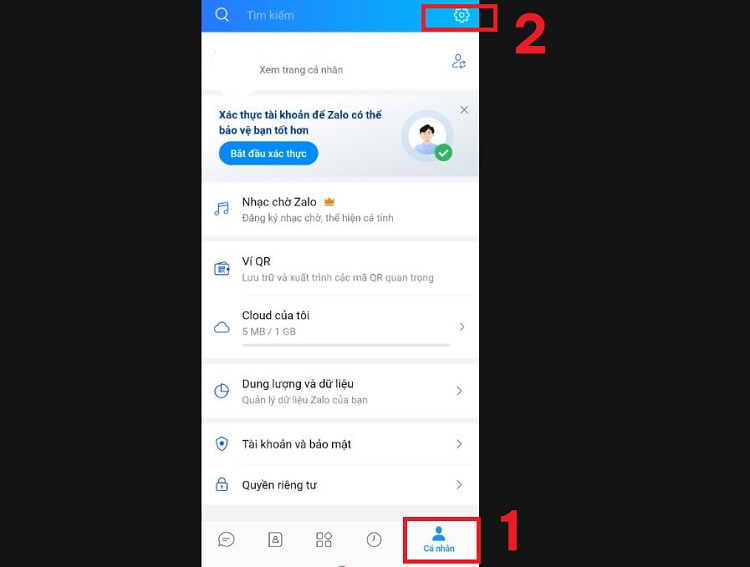
- Bước 2: Tiếp tục, bạn nhấn chọn vào mục Tin nhắn > Chọn tiếp dòng “Tự động tải về”.
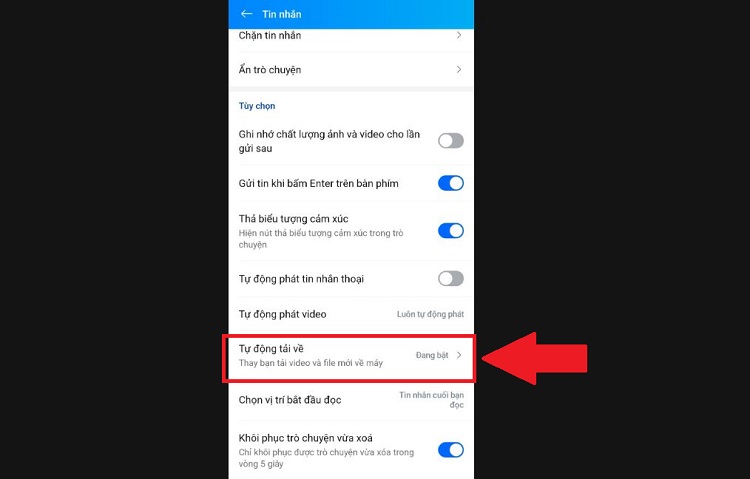
- Bước 3: Nhấn vào công tắc để tắt Tự động tải về > Cảnh báo sẽ hiển thị và bạn chỉ cần nhấn tiếp “Tắt tự động tải về” là được.
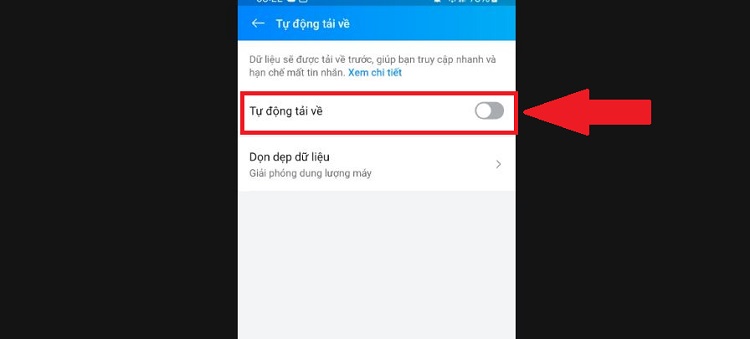
Lưu ý quan trọng: Admin đã nói rõ ở mục trên, khi tắt tự động tải về nguy cơ mất dữ liệu khá cao bởi Video và file sẽ không truy cập được. Trừ khi bạn vào xem và tải về ngay lập tức khi nhận. Do đó, để tránh mất dữ liệu quan trọng, admin khuyên bạn là không nên tắt tính năng này nhé. Để bật lại thì bạn thực hiện các bước tương tự rồi nhấn công tắc để bật “tự động tải về” là được.
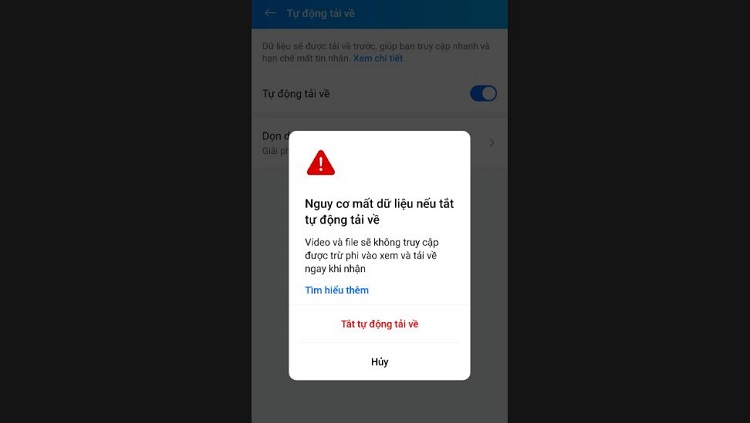
Hướng dẫn cách tắt chế độ tự động lưu ảnh từ Zalo về máy tính nhanh lẹ
- Bước 1: Mở ứng dụng Zalo trên máy tính của bạn lên > Nhấn vào biểu tượng bánh răng ở góc dưới cùng bên trái màn hình > Nhấn chọn vào mục Cài đặt.
- Bước 2: Cửa sổ cài đặt sẽ hiển thị, bạn nhấn vào mục Tin nhắn > Nhấn tắt dòng “Tự động tải trước Ảnh/File/Video/Tin nhắn thoại dưới 30mb” (như ảnh).
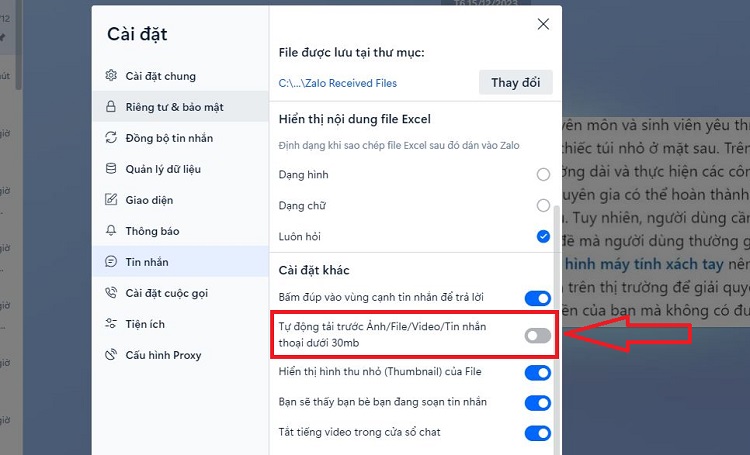
Nếu muốn bật lại, bạn thực hiện các bước trên rồi nhấn công tắc để kích hoạt là xong.
Blog Chăm Chỉ đã chia sẻ đầy đủ cách tắt chế độ tự động lưu ảnh trên Zalo. Mong rằng thông tin này là điều bạn đang tìm kiếm nhé!
XEM THÊM
- Bạn đã biết cách hủy kết bạn trên Zalo khi chưa chấp nhận chưa?
- Có cách xem tin nhắn Zalo đã sao lưu trên Google Drive không?